Η υπέρβαση του μηνιαίου ορίου χρήσης δεδομένων ευρείας ζώνης μπορεί να είναι ένα δαπανηρό μάθημα. Εάν είστε χρήστης βαρέων δεδομένων, εκτός αν είστε αρκετά τυχεροί για να είστε σε ένα σχέδιο με σχεδόν απεριόριστη χρήση, θα βρεθείτε αντιμέτωποι με την απειλή πρόσθετων δαπανών πέρα από τη μηνιαία χρέωση.
Νέοι τρόποι για τη ροή περιεχομένου από το Διαδίκτυο - από online τηλεόραση όπως το iPlayer του BBC σε υπηρεσίες τυχερών παιχνιδιών όπως OnLive και Steam - σημαίνει ότι τα δεδομένα είναι όλο και πιο πολύτιμα προϊόντα. Θα εξαφανιστεί ταχύτερα από μια διαρροή βάρκα σε μια λίμνη, εκτός και αν παρακολουθείτε και ελέγχετε τακτικά.
Αυτός ο οδηγός θα σας βοηθήσει να παρακολουθείτε τη χρήση δεδομένων σας κάθε μήνα μόνο σε υπολογιστές και φορητούς υπολογιστές.
Ξεκινώντας
Θέλουμε να έχουμε μια σαφή εικόνα της χρήσης της επιφάνειας εργασίας σας, οπότε αν κάνετε λήψη τμημάτων χρησιμοποιώντας κινητές συσκευές, αποφεύγετε να κάνετε κάτι τέτοιο για ένα μήνα ή μεταβείτε στη σύνδεση 3G του δικτύου σας και όχι στο οικιακό Wi-Fi. Εάν κάνετε λήψη των demos, των παιχνιδιών και των ενημερώσεων στην κονσόλα παιχνιδιών σας, σημειώστε το μέγεθος των αρχείων ή τις ενημερώσεις σε megabytes, ώστε να μπορείτε να τα προσθέσετε στο τελικό αποτέλεσμα.
Μερικοί τρόποι παρακολούθησης της χρήσης που προκύπτουν από όλες τις συσκευές στο σπίτι περιλαμβάνουν αναβοσβήνοντας προσαρμοσμένο υλικολογισμικό σε δρομολογητές - μια διαδικασία που μπορεί να είναι χρονοβόρα, περίπλοκη και επικίνδυνη. Αντ 'αυτού, η ακόλουθη μέθοδος προορίζεται ως ένα γρήγορο, απλό και αποτελεσματικό μέσο για την παρακολούθηση της μηνιαίας χρήσης δεδομένων σας.
Παρακολούθηση της χρήσης δεδομένων στα Windows
Εγκατάσταση και έλεγχος βασικών ρυθμίσεων:
1. Για να παρακολουθείτε τη χρήση σας στα Windows πρόκειται να χρησιμοποιήσετε ένα δωρεάν πρόγραμμα που ονομάζεται ShaPlus Bandwidth Meter. Κατεβάστε το από εδώ. Είναι σημαντικό να θυμάστε ότι κάθε ηλεκτρονικός υπολογιστής συνδεδεμένος στο Internet στο σπίτι σας θα αφαιρεθεί από το μηνιαίο σας επίδομα δεδομένων, οπότε θα χρειαστεί να εγκαταστήσετε το πρόγραμμα σε κάθε μηχάνημα.
2. Εκτελέστε το πρόγραμμα μόλις εγκατασταθεί. Θα δείτε αυτό το εικονίδιο -

- στο συρτάρι συστήματος στην κάτω δεξιά γωνία της οθόνης όταν εκτελείται. Κάντε δεξί κλικ στο εικονίδιο και επιλέξτε 'Enable IE Flash' και 'Show in MegaBytes (MB)'. Η οθόνη πρέπει να λειτουργεί όλη την ώρα σε οποιονδήποτε υπολογιστή θέλετε να παρακολουθήσετε. Για να το διασφαλίσετε, κάντε δεξί κλικ στο εικονίδιο της γραμμής συστήματος και κάντε κλικ στην επιλογή Ρυθμίσεις.

3. Βεβαιωθείτε ότι υπάρχει ένα κουτάκι στο πλαίσιο δίπλα στην επιλογή 'Εκτέλεση αυτού του προγράμματος στα Windows εκκίνησης'. Πηγαίνετε κάτω στην οθόνη όπου λέει «Ημέρα Έναρξης Μήνας» και στο κουτί εισάγετε την ημέρα του μήνα που η χρήση ευρυζωνικών δεδομένων σας επαναφέρει. Αυτό ποικίλλει ανάλογα με τον ISP σας και όταν έχετε εγγραφεί στην υπηρεσία σας - δώστε τους ένα δαχτυλίδι αν δεν είστε σίγουροι.
Εάν ο πάροχος υπηρεσιών διαδικτύου σάς επιτρέπει να κάνετε λήψη ενός απεριόριστου αριθμού δεδομένων κατά τη διάρκεια μιας συγκεκριμένης περιόδου της ημέρας, για παράδειγμα μεταξύ των μεσάνυχτων και 8πμ, τότε επιλέξτε το πλαίσιο Ενεργοποίηση δίπλα στην επιλογή 'Μην παρακολουθείτε μεταξύ αυτών των χρόνων'. Αν όχι, ή αν δεν είστε σίγουροι, αφήστε το μη ελεγμένο. Κάντε κλικ στο κουμπί OK.

Εύρεση του ονόματος της διεπαφής δικτύου (Windows 7)
Στις Ρυθμίσεις θα δείτε μια λίστα με διεπαφές δικτύου με κουτάκια - όλα αυτά ελέγχονται. Πρέπει να μάθετε ακριβώς ποια διασύνδεση χρησιμοποιεί ο υπολογιστής σας για να συνδεθείτε στο Διαδίκτυο πριν μπορέσουμε να επιλέξουμε αυτό που χρειαζόμαστε.
Θα χρησιμοποιήσετε μια σύνδεση τοπικής περιοχής (όπου ένα άκρο καλωδίου Ethernet είναι συνδεδεμένο στον υπολογιστή σας και το άλλο άκρο σε δρομολογητή) ή μια ασύρματη σύνδεση (χωρίς καλώδιο από τον υπολογιστή σας στο δρομολογητή).
1. Κάντε κλικ στο κουμπί Έναρξη και πληκτρολογήστε Network στο πλαίσιο αναζήτησης στο πλαίσιο Όλα τα προγράμματα. Το πολύ κορυφαίο εικονίδιο θα πει το δίκτυο. Κλίκαρέ το. Κάντε κλικ στις λέξεις 'Κέντρο δικτύου και κοινής χρήσης'. Στο αριστερό πλαίσιο, κάντε κλικ στην επιλογή 'Αλλαγή ρυθμίσεων προσαρμογέα'. Κάντε δεξί κλικ στο εικονίδιο για τον αντίστοιχο προσαρμογέα που χρησιμοποιείτε και κάντε κλικ στην επιλογή Ιδιότητες.

2. Σημειώστε το όνομα του προσαρμογέα που είναι γραμμένο στην ενότητα 'Σύνδεση χρησιμοποιώντας' και κάντε κλικ στο OK.

3. Κάντε δεξί κλικ στο εικονίδιο ShaPlus στο δίσκο συστήματος και κάντε κλικ στην επιλογή Ρυθμίσεις. Καταργήστε την επιλογή όλων των πλαισίων για τις συσκευές που εμφανίζονται δίπλα στο στοιχείο "Επιλογή των διεπαφών δικτύου για παρακολούθηση". Τώρα βρείτε το όνομα της διασύνδεσης που σημειώσατε και ελέγξτε το πλαίσιο δίπλα από αυτό. Κάντε κλικ στο κουμπί OK.

Ελέγξτε την τρέχουσα και μηνιαία χρήση σας
1. Κάντε διπλό κλικ στο εικονίδιο ShaPlus στο δίσκο του συστήματός σας. Έχει μια αυτο-επεξηγηματική διεπαφή, οι μόνοι που ενδιαφέρουν είναι σήμερα (δεδομένα που λήφθηκαν εκείνη την ημέρα), και αυτόν τον μήνα (δεδομένα που λήφθηκαν κατά τη διάρκεια του μήνα). Κάντε κλικ στο εικονίδιο καρφίτσας δίπλα στο κουμπί Κλείσιμο στην πάνω δεξιά γωνία για να το σταματήσετε από την εξαφάνιση.

2. Για να δείτε τη μηνιαία χρήση δεδομένων σε ένα πλέγμα, κάντε δεξί κλικ στο εικονίδιο της γραμμής συστήματος ShaPlus και κάντε κλικ στο "Μηνιαία σύνολα ...". Στη συνέχεια, θα παρατηρήσετε το παρακάτω πλέγμα, το οποίο μπορείτε να συνεχίσετε να ελέγχετε καθόλη τη διάρκεια του μήνα για να δείτε την ποσότητα δεδομένων που χρησιμοποιήσατε.

Έλεγχος της χρήσης σας σε Mac
1. Για να παρακολουθείτε τη χρήση σε Mac, πρόκειται να χρησιμοποιήσουμε την δωρεάν εφαρμογή SurplusMeter. Καθώς η εφαρμογή παρακολουθεί μόνο δεδομένα σε αυτό το συγκεκριμένο Mac, θα πρέπει να την εγκαταστήσετε σε όλους τους Mac στο σπίτι που θέλετε να παρακολουθήσετε. Πιάστε το από εδώ. Σημειώστε ότι, για να λειτουργήσει σωστά, θα πρέπει να αντιγράψετε την ίδια την εφαρμογή στον φάκελο εφαρμογών σας, πριν να την εκτελέσετε αντί να την τοποθετήσετε από έναν τόμο.
2. Κάντε κλικ στο λογότυπο της Apple στη γραμμή μενού του Mac, ανοίξτε τις Προτιμήσεις συστήματος, κάντε κλικ στο 'Χρήστες & Ομάδες', κάντε κλικ στο λογαριασμό σας και κάντε κλικ στο 'Στοιχεία Σύνδεσης'. Πραγματοποιήστε κύλιση προς τα κάτω και ελέγξτε ότι το SurplusMeterAgent βρίσκεται στη λίστα και ότι το πλαίσιο που βρίσκεται στα αριστερά του είναι επιλεγμένο. Αυτό σημαίνει τώρα ότι μπορείτε να κλείσετε το SurplusMeter και η χρήση των δεδομένων σας θα εξακολουθεί να παρακολουθείται στο παρασκήνιο.

3. Εκτελέστε το SurplusMeter. Στην ενότητα "Μήνας ξεκινάει", εισάγετε την ημέρα επαναφοράς της μηνιαίας χρήσης δεδομένων. Στην ενότητα 'Όριο λήψης', εισάγετε το όριο μηνιαίων δεδομένων σας. Στην ενότητα "Τύπος σύνδεσης" επιλέξτε την επιλογή του τρόπου με τον οποίο ο υπολογιστής σας συνδέεται στο Internet - AirPort εάν χρησιμοποιείτε ασύρματη μέθοδο ή θύρα Ethernet εάν ένα φυσικό καλώδιο μεταβεί από το Mac σας στο δρομολογητή σας.

4. Για να δείτε τη μηνιαία χρήση δεδομένων, ανοίξτε το SurplusMeter, κάντε κλικ στο Controls στη γραμμή μενού και επιλέξτε View Archive. Μετά τον πρώτο πλήρη μήνα, θα αρχίσετε να βλέπετε τα αποτελέσματα που έχουν καταγραφεί στα δεδομένα που χρησιμοποιήσατε.
Προσθήκη των δεδομένων
Είναι πιο εύκολο (και πιο ακριβές) να χρησιμοποιείτε Megabyte όταν αυξάνετε το συνολικό ποσό χρήσης σας στο τέλος του μήνα. Εάν χρησιμοποιείτε ShaPlus Bandwidth Meter, βρείτε το σύνολο στο 'Μηνιαία Εργαλεία'. Εάν χρησιμοποιείτε το SurplusMeter, κάντε μια ματιά στο 'View Archive' ή δίπλα στο Total στο κύριο παράθυρο.
Είναι επίσης χρήσιμο να γράψετε τα δεδομένα σε μορφή πλέγματος όπως παρακάτω:
| Συσκευή | Megabyte χρήση |
| PC 1 | 388MB |
| PC 2 | 2, 056MB |
| ΦΟΡΗΤΟΣ ΥΠΟΛΟΓΙΣΤΗΣ | 7, 654MB |
| iMac | 12, 042MB |
| Macbook Pro | 2, 045MB |
| Playstation 3 | 4, 092MB |
| Σύνολο | = 28, 277MB |
Τροφοδοτήστε αυτήν την εικόνα στον εύχρηστο μετατροπέα Megabyte σε Gigabyte σε αυτήν τη σελίδα και εμείς έχουμε με συνολική χρήση 27.614GB για το μήνα.


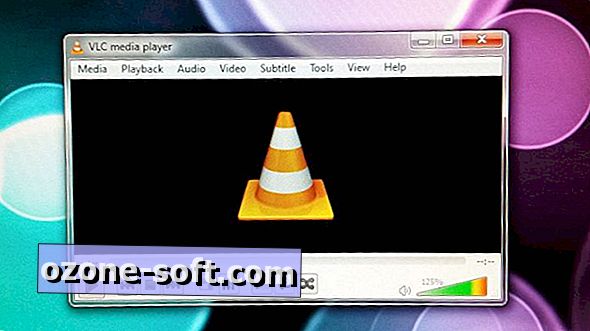










Αφήστε Το Σχόλιό Σας